💥 使うシーンと目的

“売上が100以上で担当が田中さん”とか、“在庫ゼロで発注済みじゃない”みたいな条件って、単純なルールじゃ拾えへんのよなぁ

そこで出番や!AND関数 × OR関数 を組み合わせて、複雑な条件を作れるんや!これで実務レベルの条件分岐も自由自在やで!
🔍 今回の条件付き書式ルール

ルールの種類は 数式を使用。複数条件を組み合わせて色分けするんや!
- 便利な場面:
- 売上100以上 かつ 担当が田中さん → 行を水色で強調
- 在庫0 または 未済 → 赤で警告
- 特定条件を重ねて“複数段階”の色分けをしたいとき
🖼 図解イメージ
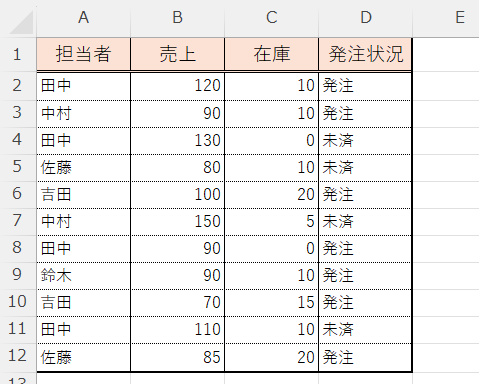

今回使用する表です
この表を使って複雑な条件を「AND・OR」で書式を設定していきますね
条件は「売上が100以上かつ田中さん」と「在庫0または未済」の値に該当する行に色を塗っていきますね!
手順(1)範囲を選択
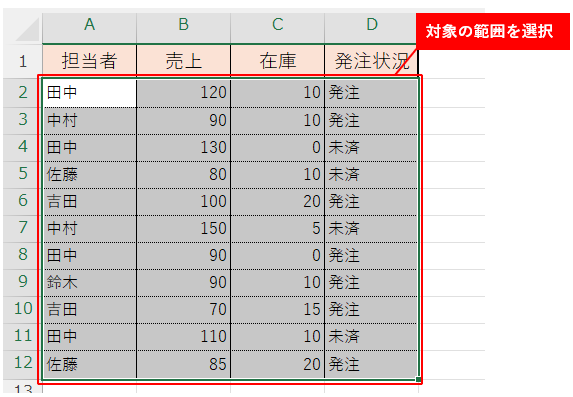

対象の範囲を選択しましょう
手順(2)条件付き書式を設定
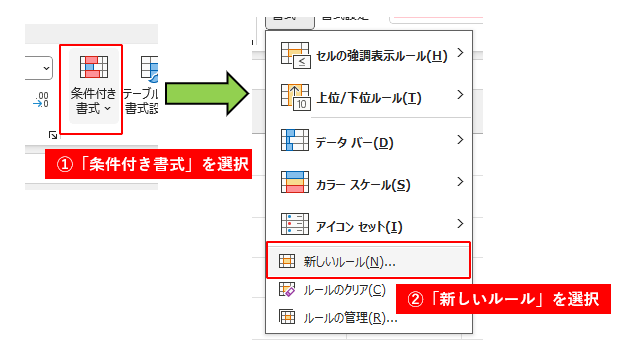

「ホーム」タブから「条件付き書式」→「新しいルール」を選択します
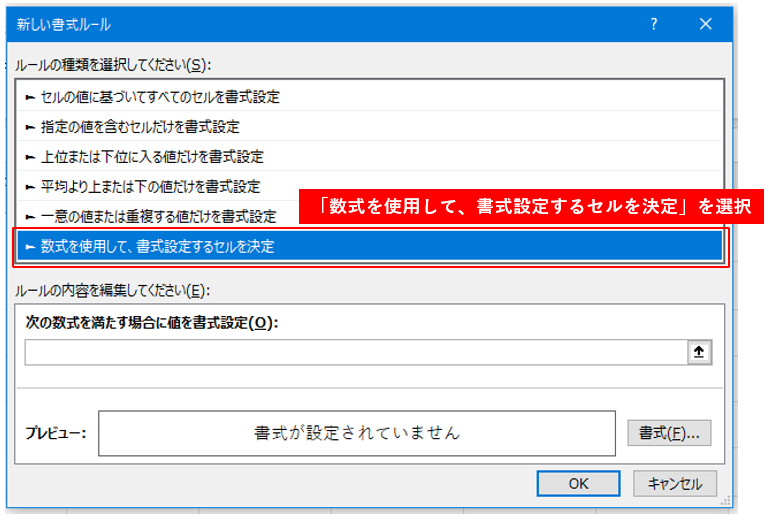

数式を使いますので「数式を使用して、書式設定するセルを決定」を選んでください
手順(3)数式を入力
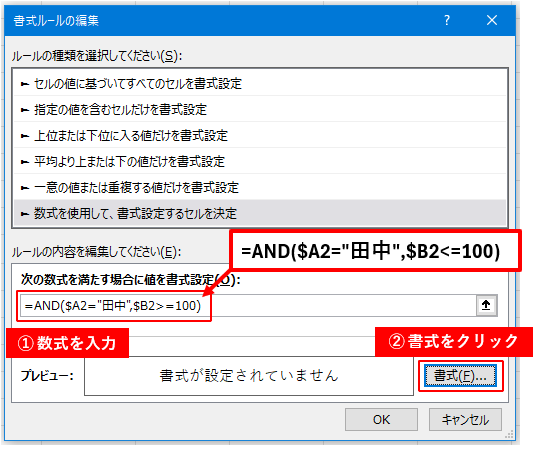

1つ目の条件「田中さんと売上100以上」です
数式欄に「=AND($A2=”田中”,$B2>=100)」と書きます
書ければ「書式」をクリックして色を選択しにいきましょう
手順(4)書式を設定
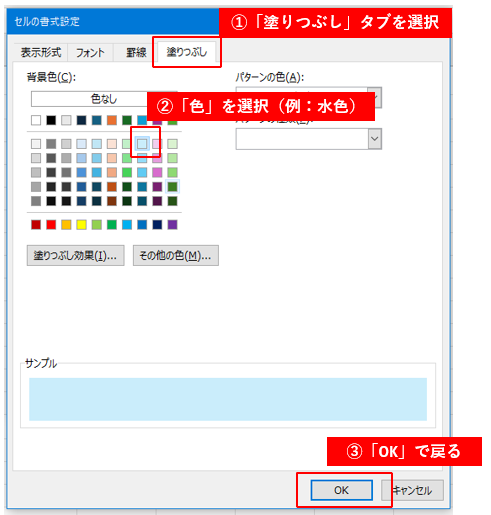

例として「水色」を選んでみました
「OK」を押して確認しにいきましょう
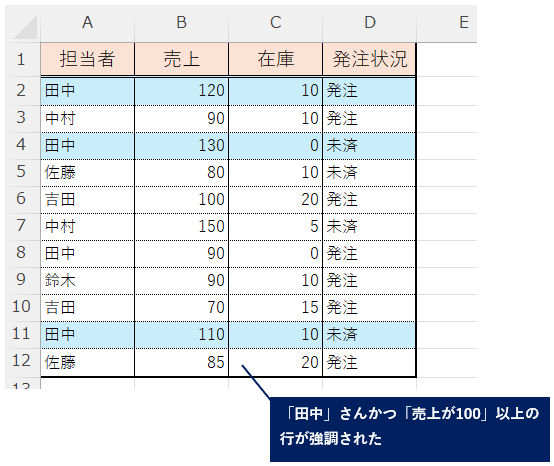

セルの値が「田中」かつ「売上が100」以上の行が「水色」で塗られましたね
担当者の成績が一目でわかるようになりました
つづいて2つ目の条件の設定にいきましょう
手順(5)数式を入力
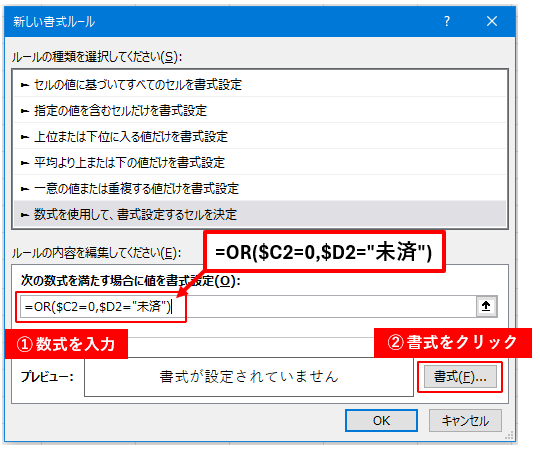

2つ目の数式は「在庫が0」または「発注状況が”未済”」の場合ですね
数式は「=OR($C2=0,$D2=”未済”)」と書いて下さい
つづいて「書式」をクリックして色を選択しにいきましょう
手順(6)書式を設定
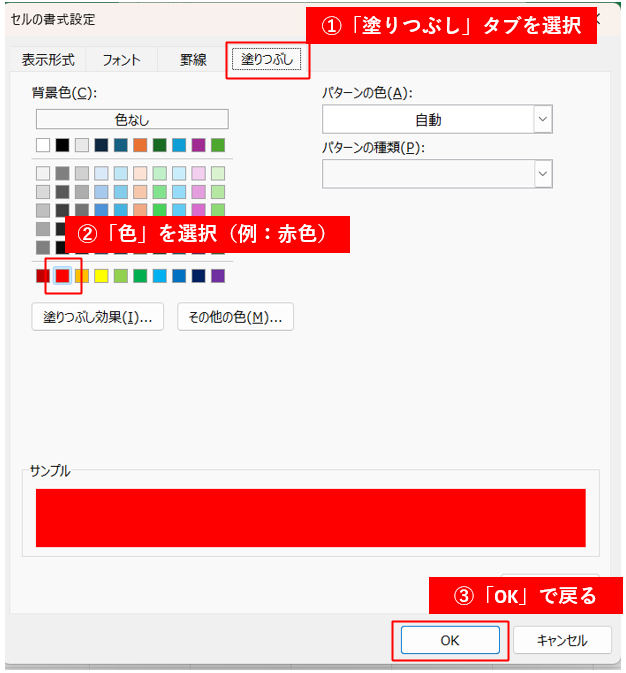

「赤色」で目立たせてみました!
それでは「OK」を押して戻ってみましょう
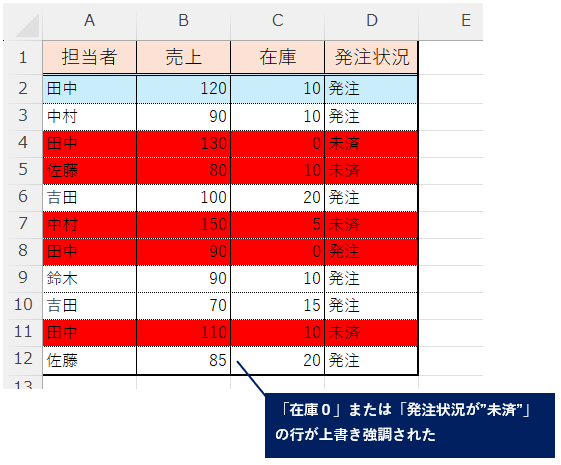

「在庫0」または「発注状況が”未済”」の行がさらに強調されましたね
先ほどの条件まで上塗りされました!
さらに条件の「優先順位を変更」してみましょう
条件付き書式 優先順位の変更

条件付き書式の条件にも「優先順位」があります
基本的には後から追加した条件が上位の優先度になります
その優先度を変更していきます

せやで!例えばカレンダーで今日の日付に色を付けてても優先順位が低かったら土日の色にかき消されてしまったりな!
手順(1)範囲を選択
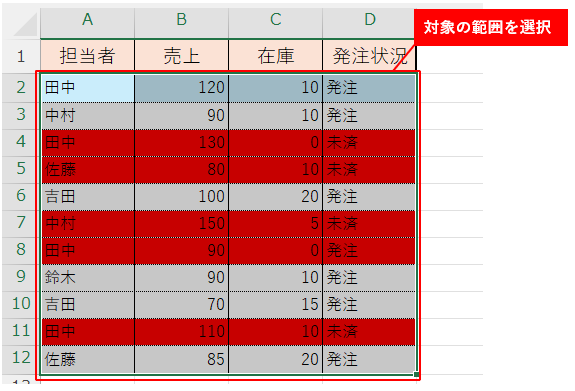

条件が設定されている範囲を選択してください
手順(2)ルールの管理
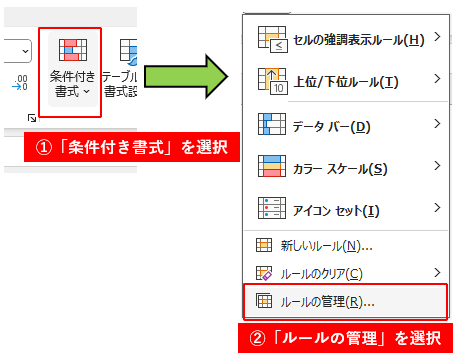

「ホーム」タブから「条件付き書式」→「ルールの管理」に進んでください
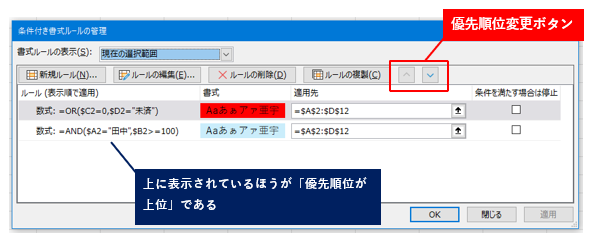

ボタンが並んでいる一番右のボタンで優先順位を変更することができます
「赤色」の条件を下げてみましょう


この表示になったら「OK」ボタンを押して結果を見にいきましょう
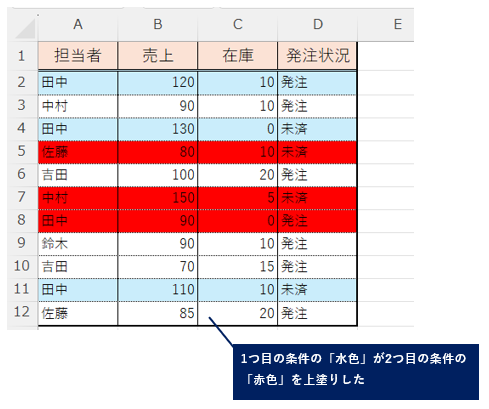

このように重要度に応じて条件の優先順位を変更することができます
これで実務レベルの条件もバッチリ表現できますね!

せや!組み合わせ次第でほぼ無限に色分けルール作れるで!
⚠️ よくあるミスや落とし穴
$の固定忘れで判定列がズレる- 条件が重なったとき、優先順位の設定を忘れる
- 複雑になりすぎると“自分でも分からん数式”になる → コメントやメモ残すの推奨
🌟 応用テクニック
=AND($B2>=100,OR($C2=0,$D2="未済"))
👉 ANDとORをネストしてさらに複雑な条件も可能- 優先順位を変えて「最重要条件を一番上に設定」するのがコツ
- 条件を色だけでなく「アイコンセット」と組み合わせれば可視化がさらにUP
🎯 次回予告

次は 『数値の範囲でセルを色分けする条件付き書式』 や!“80~100点は青、50~79点は黄、それ未満は赤”みたいに範囲指定で自動色分けするで!


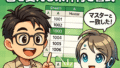
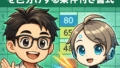
コメント